Téléchargement ou sauvegarde des fichiers de configuration sur un commutateur
Objectif
Le fichier ou le journal de sauvegarde de la configuration du commutateur est utile pour le dépannage ou si le périphérique est accidentellement réinitialisé. Contient des copies manuelles des fichiers utilisés pour la protection contre l'arrêt du système ou pour la maintenance d'un état de fonctionnement spécifique. Par exemple, vous pouvez copier et enregistrer la configuration en miroir, la configuration initiale ou la configuration en cours dans un fichier de sauvegarde. Vous pouvez utiliser ce fichier pour mettre à jour ou restaurer le commutateur à son état fonctionnel.
Le fichier de configuration de sauvegarde peut être enregistré sur la mémoire Flash interne ou sur un périphérique USB connecté à votre commutateur, un serveur TFTP (Trivial File Transfer Protocol), un serveur SCP (Secure Copy) ou sur votre ordinateur. Cet article vous explique comment télécharger ou sauvegarder un fichier de configuration système à l'aide de l'une des méthodes suivantes :
- Via TFTP — La méthode TFTP (Trivial File Transfer Protocol) est choisie pour télécharger ou sauvegarder le fichier de configuration via TFTP. Le protocole TFTP est principalement utilisé pour démarrer des ordinateurs sur un réseau local et convient également pour télécharger des fichiers.
- Via HTTP/HTTPS — La méthode HTTP (Hyper Text Transfer Protocol) ou HTTPS (Hyper Text Transfer Protocol Secure) est choisie pour télécharger ou sauvegarder le fichier de configuration via HTTP/HTTPS. Cette méthode est plus populaire pour les téléchargements de fichiers car elle est plus sécurisée.
- Via SCP (Over SSH) — La méthode Secure Copy (SCP) (Over (SSH)) est choisie pour télécharger ou sauvegarder le fichier de configuration via Secure Shell (SSH). Ce téléchargement ou cette sauvegarde des fichiers de configuration sont effectués sur un réseau sécurisé.
- Via USB ou Internal Flash - Cette méthode est choisie pour télécharger ou sauvegarder le fichier source dans la mémoire flash interne ou un lecteur USB connecté sur le commutateur.
Périphériques pertinents
- Gamme Sx250
- Gamme Sx350
- Gamme SG350X
- Gamme Sx550X
Version du logiciel
- 2.3.0.130
Sauvegarder les fichiers de configuration
Étape 1. Connectez-vous à l'utilitaire Web de votre commutateur. Le nom d’utilisateur et le mot de passe par défaut sont cisco/cisco.
Remarque : si vous avez déjà modifié le mot de passe ou créé un nouveau compte, entrez vos nouvelles informations d'identification.
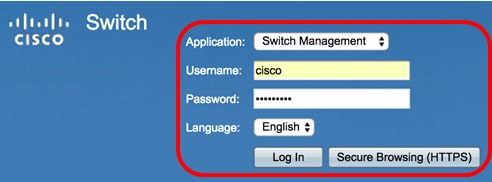
Étape 2. Choisissez Advanced dans la liste déroulante Display Mode.

Étape 3. Cliquez sur Administration > File Management > File Operations.
Remarque : les options de menu disponibles peuvent varier en fonction du modèle de périphérique. Dans cet exemple, le commutateur SG350X-48MP est utilisé.

Étape 4. Cliquez sur la case d'option Backup File pour sauvegarder un fichier de configuration.
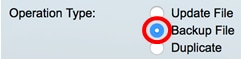
Étape 5. Dans la zone Source File Type, cliquez sur la case d'option du type de fichier que vous souhaitez sauvegarder. Le commutateur gère les fichiers de configuration suivants.
- Configuration en cours - Fichier de configuration qui contient la configuration actuelle, y compris toutes les modifications appliquées dans les sessions de gestion depuis le dernier redémarrage.
- Startup Configuration : fichier de configuration enregistré dans la mémoire flash.
- Configuration miroir - Le fichier de configuration en cours est automatiquement enregistré dans le type de fichier de configuration miroir s'il n'est pas modifié pendant au moins 24 heures.
- Fichier de journalisation - C'est là que le commutateur stocke tous ses journaux.
- Fichier de langue - C'est là que le commutateur stocke les informations de langue.
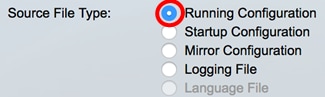
Remarque : dans cet exemple, Running Configuration est sélectionné.
Étape 6. Choisissez l'une des méthodes de sauvegarde suivantes :
Sauvegarder un fichier de configuration système via HTTP/HTTPS
Étape 1. Cliquez sur le bouton HTTP/HTTPS pour sauvegarder un fichier de configuration sur votre ordinateur local.

Étape 2. Dans la zone Sensitive Data Handling, choisissez la façon dont les données sensibles doivent être incluses dans le fichier de sauvegarde. Les options sont les suivantes :
- Exclure - N'inclut pas les données sensibles dans la sauvegarde.
- Chiffrer - Inclut les données sensibles dans la sauvegarde sous sa forme chiffrée.
- Texte brut - Inclut les données sensibles dans la sauvegarde sous forme de texte brut.
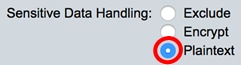
Remarque : dans cet exemple, le texte brut est sélectionné. Toutes les données sont sauvegardées sous forme de texte clair.
Étape 3. Cliquez sur Apply.
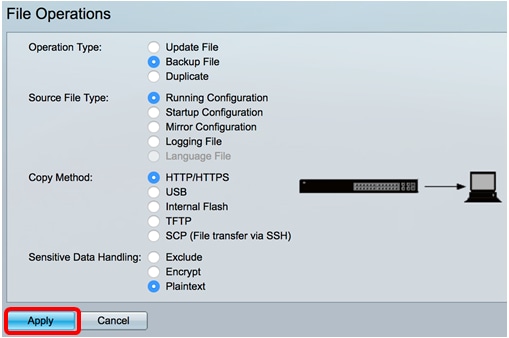
Une fois l'opération terminée, un message de réussite s'affiche dans la page Opérations de fichier.

Vous devriez maintenant avoir sauvegardé avec succès le fichier de configuration de votre commutateur via la méthode de transfert HTTP/HTTPS.
Sauvegarde d'un fichier de configuration système via USB ou flash interne
Étape 1. Choisissez la méthode de copie USB ou Flash interne. Dans cet exemple, la mémoire Flash interne est choisie.

Étape 2. Dans le champ Nom de fichier, entrez le nom du fichier de destination.
Remarque : dans cet exemple, le fichier de configuration en cours nommé SG350X-48MP.txt sera enregistré dans la mémoire Flash interne du commutateur.
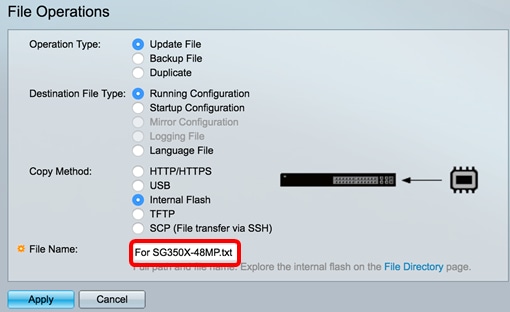
Étape 3. Dans la zone Sensitive Data Handling, choisissez la manière dont les données sensibles doivent être incluses dans le fichier de sauvegarde. Les options sont les suivantes :
- Exclure : n'inclut pas les données sensibles dans la sauvegarde.
- Encrypt : inclut les données sensibles dans la sauvegarde sous sa forme chiffrée.
- Texte brut — Inclut les données sensibles dans la sauvegarde sous sa forme de texte brut.
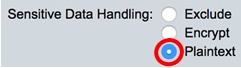
Remarque : dans cet exemple, le texte brut est choisi. Toutes les données sont sauvegardées sous forme de texte clair.
Étape 4. Cliquez sur Apply pour copier le fichier de configuration de la mémoire Flash interne vers votre commutateur.
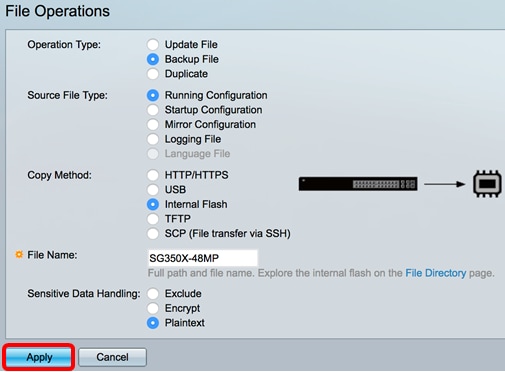
Une fois l'opération terminée, un message de réussite s'affiche dans la page Opérations de fichier.
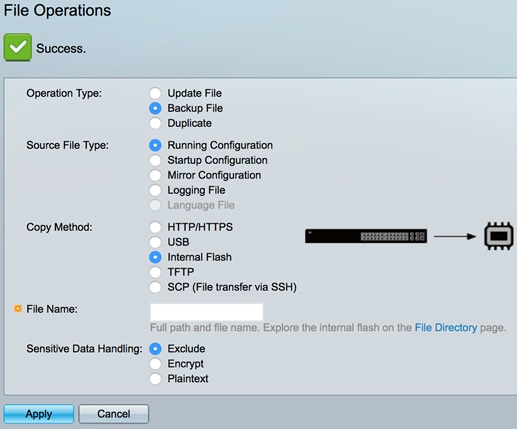
Vous devriez maintenant avoir sauvegardé avec succès le fichier de configuration système sur votre commutateur par la méthode de copie interne flash ou USB.
Sauvegarder un fichier de configuration système via TFTP
Étape 1. Dans la zone Copy Method, cliquez sur la case d'option TFTP. La méthode TFTP est choisie pour télécharger ou sauvegarder le fichier de configuration via le serveur TFTP. Ce téléchargement ou cette sauvegarde des fichiers de configuration sont effectués sur un réseau sécurisé.

Étape 2. Sélectionnez une case d'option dans la zone Définition du serveur TFTP. Les options sont les suivantes :
- By IP address - Choisissez d'entrer l'adresse IP du serveur TFTP. Dans cet exemple, cette option est sélectionnée.
- By name - Choisissez d'entrer le nom d'hôte du serveur TFTP. Si cette option est choisie, passez à l’étape 4.

Étape 3. (Facultatif) Si vous avez choisi Par adresse IP, choisissez Version 4 (IPv4) ou Version 6 (IPv6) dans la zone Version IP. Si vous avez choisi Version 6, spécifiez si IPv6 est une adresse link-local ou globale dans la zone IPv6 Address Type. S'il s'agit d'une adresse link-local, sélectionnez l'interface dans la liste déroulante Interface link-local. Si vous choisissez la version 4, passez à l'étape 4.
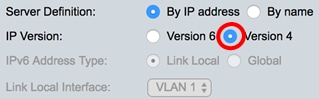
Remarque : dans cet exemple, IP Version 4 est sélectionné.
Étape 4. (Facultatif) Si vous avez sélectionné Par nom à l’étape 2, entrez le nom d’hôte du serveur TFTP dans le champ Server IP Address/Name. Sinon, saisissez l'adresse IP.

Remarque : dans cet exemple, le fichier de configuration est enregistré sur le serveur TFTP avec l'adresse IP 192.168.100.147.
Étape 5. Entrez le nom du fichier de sauvegarde dans le champ Destination. Dans cet exemple, SG350X-48MP.txt est utilisé.

Étape 6. Dans la zone Sensitive Data Handling, choisissez la façon dont les données sensibles doivent être incluses dans le fichier de sauvegarde. Les options sont les suivantes :
- Exclure - N'inclut pas les données sensibles dans la sauvegarde.
- Chiffrer - Inclut les données sensibles dans la sauvegarde sous sa forme chiffrée.
- Texte brut - Inclut les données sensibles dans la sauvegarde sous forme de texte brut.
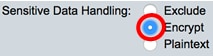
Remarque : dans cet exemple, l'option Chiffrer est sélectionnée. Toutes les données sont alors sauvegardées sous forme chiffrée.
Étape 7. Cliquez sur Apply pour démarrer l'opération de sauvegarde.

Une fois l'opération terminée, un message de réussite s'affiche dans la page Opérations de fichier.
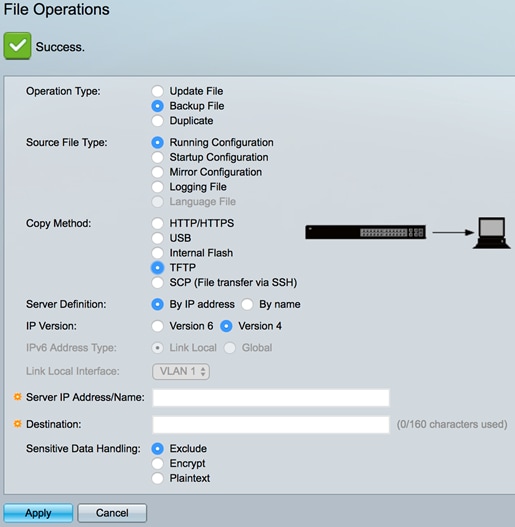
Vous devez maintenant avoir sauvegardé avec succès le fichier de configuration de votre commutateur via la méthode de copie TFTP.
Sauvegarder un fichier de configuration système à l'aide de SCP (sur SSH)
Important : avant de poursuivre avec la méthode SCP, assurez-vous que l'authentification du serveur SSH est activée et que les paramètres correspondants ont été configurés. Pour obtenir des instructions sur la configuration des paramètres d'authentification SSH sur votre commutateur, cliquez ici.
Étape 1. Dans la zone Copy Method, cliquez sur la case d'option SCP (File transfer via SSH). La méthode SCP est choisie pour télécharger ou sauvegarder le fichier de configuration via Secure Shell (SSH). Ce téléchargement ou cette sauvegarde des fichiers de configuration sont effectués sur un réseau sécurisé.

Étape 2. Assurez-vous que l'authentification du serveur SSH distant est définie sur Activé. Cette fonctionnalité authentifie les serveurs SSH, en s'assurant que le serveur SSH attendu est le bon. Elle est désactivée par défaut. Même lorsqu'elle est désactivée, cette fonctionnalité n'affecte pas les communications SSH pour les opérations de fichiers. Si elle est désactivée, cliquez sur Edit pour activer la fonction.

Étape 3. Sélectionnez une case d'option dans la zone SSH Client Authentication pour spécifier les informations d'identification SSH à utiliser lors du contact avec l'hôte distant. Choisissez Use SSH Client System Credentials pour utiliser les identifiants SSH permanents stockés sur le commutateur (ces identifiants peuvent être définis pour une utilisation ultérieure en cliquant sur System Credentials, qui ouvre la page SSH User Authentication, ou choisissez Use SSH Client One-Time Credentials pour utiliser des identifiants temporaires.
Remarque : le nom d'utilisateur et le mot de passe des informations d'identification uniques ne seront pas enregistrés dans le fichier de configuration.
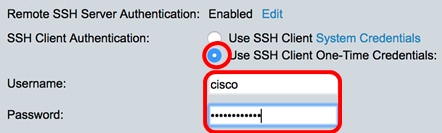
Remarque : dans cet exemple, utilisez les informations d'identification uniques du client SSH et entrez le nom d'utilisateur et le mot de passe en conséquence.
Étape 4. Sélectionnez une case d'option dans la zone Définition du serveur SCP. Les options sont les suivantes :
- By IP address - Choisissez d'entrer l'adresse IP du serveur SCP. Dans cet exemple, cette option est sélectionnée.
- By name : choisissez d'entrer le nom d'hôte du serveur SCP. Si cette option est choisie, passez à l’étape 6.
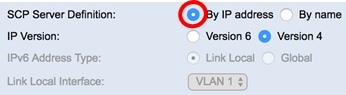
Étape 5. (Facultatif) Si vous avez choisi Par adresse IP, choisissez Version 4 (IPv4) ou Version 6 (IPv6) dans la zone Version IP. Si vous avez choisi Version 6, spécifiez si IPv6 est une adresse link-local ou globale dans la zone IPv6 Address Type. S'il s'agit d'une adresse link-local, sélectionnez l'interface dans la liste déroulante Interface link-local. Si vous choisissez la version 4, passez à l'étape 6.

Remarque : dans cet exemple, IP Version 4 est sélectionné.
Étape 6. (Facultatif) Si vous avez sélectionné Par nom à l’étape 4, entrez le nom d’hôte du serveur TFTP dans le champ Server IP Address/Name. Sinon, saisissez l'adresse IP.
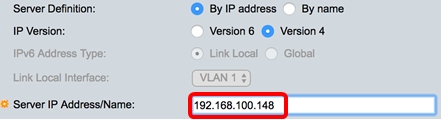
Remarque : dans cet exemple, le fichier de configuration sera enregistré sur le serveur SCP avec l'adresse IP 192.168.100.148.
Étape 7. Entrez le nom du fichier de sauvegarde dans le champ Destination. Dans cet exemple, le fichier de configuration de sauvegarde est enregistré dans le fichier SG350X-48MP.txt.

Étape 8. Dans la zone Sensitive Data Handling, choisissez la manière dont les données sensibles doivent être incluses dans le fichier de sauvegarde. Les options sont les suivantes :
- Exclure - N'inclut pas les données sensibles dans la sauvegarde.
- Chiffrer - Inclut les données sensibles dans la sauvegarde sous sa forme chiffrée.
- Texte brut - Inclut les données sensibles dans la sauvegarde sous forme de texte brut.
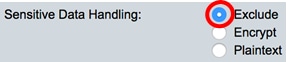
Remarque : dans cet exemple, l'option Exclure est sélectionnée. Le fichier de sauvegarde ne contient pas de données sensibles.
Étape 9. Cliquez sur Apply pour démarrer l'opération de sauvegarde.

Une fois l'opération terminée, un message de réussite s'affiche dans la page Opérations de fichier.

Vous devez maintenant avoir sauvegardé avec succès le fichier de configuration de votre commutateur via la méthode de copie SCP.
Pour savoir comment mettre à jour un fichier de configuration sur un commutateur, cliquez ici. Pour dupliquer un fichier de configuration, cliquez ici pour obtenir des instructions.
Historique de révision
| Révision | Date de publication | Commentaires |
|---|---|---|
1.0 |
12-Dec-2018 |
Première publication |
Contacter Cisco
- Ouvrir un dossier d’assistance

- (Un contrat de service de Cisco est requis)
 Commentaires
Commentaires